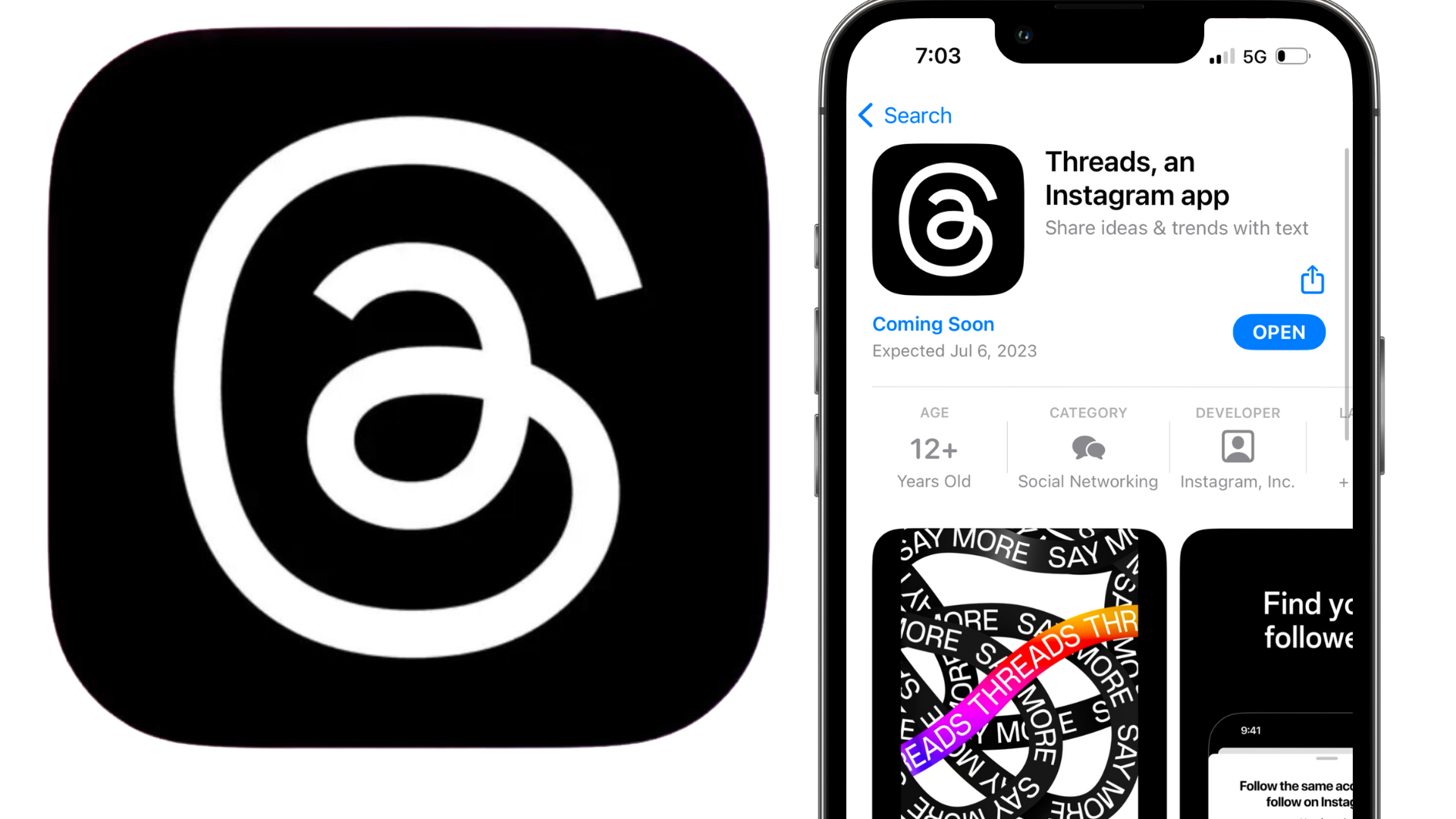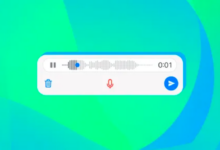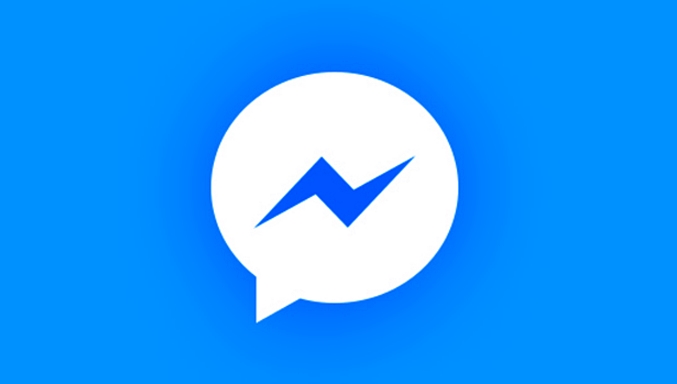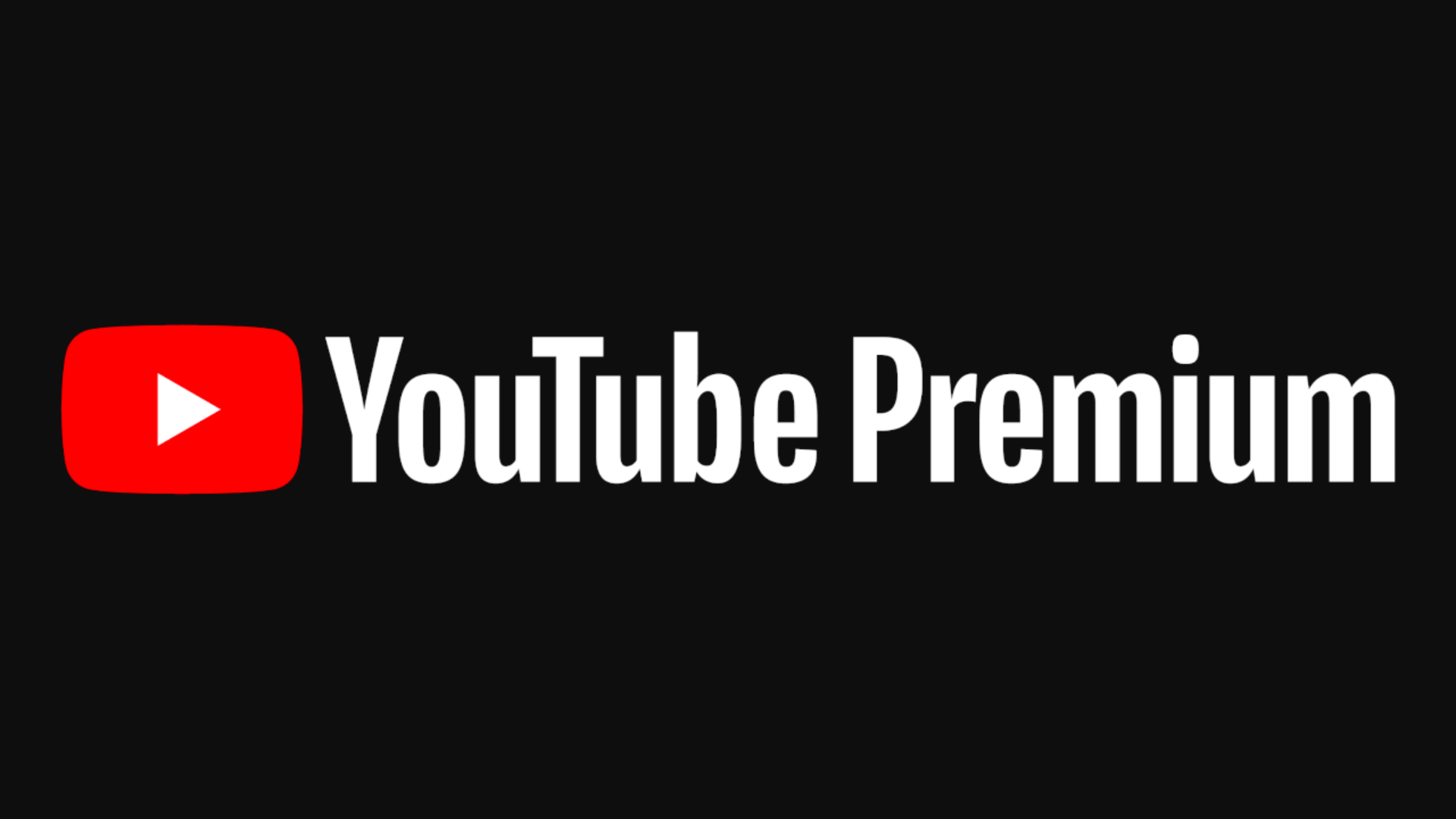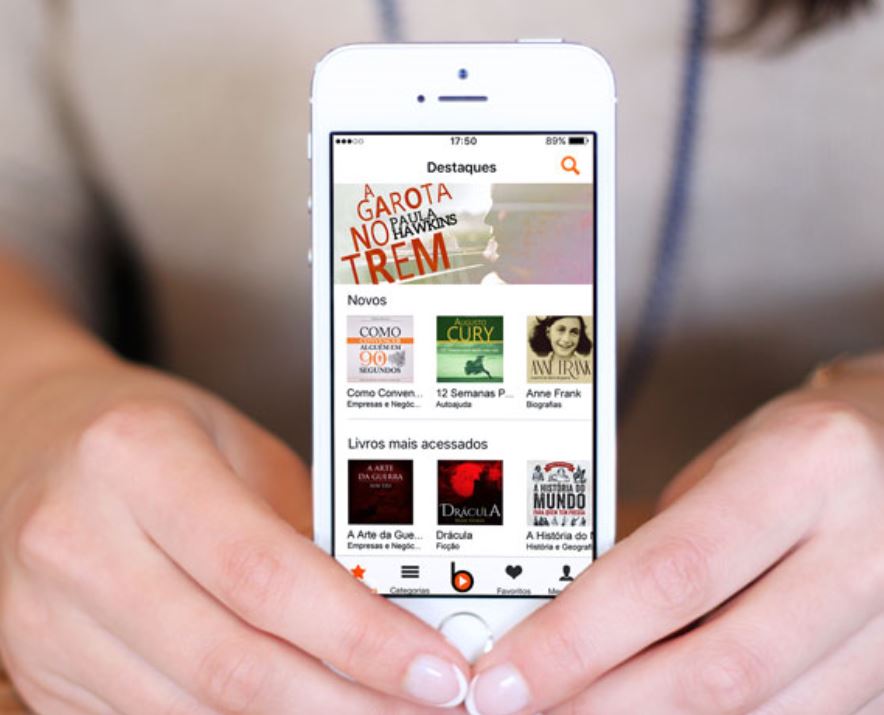Você já ouviu falar sobre o Threads? A nova rede social lançada pela Meta está dando o que falar! Se você está se perguntando como usar a aposta do Instagram e deseja saber como publicar na plataforma, você veio ao lugar certo. Neste guia, irei mostrar passo a passo como aproveitar ao máximo e compartilhar suas histórias de maneira simples e eficiente.
Passo 1: Faça o download e faça login
Para começar, você precisará fazer o download do aplicativo em seu dispositivo Android ou iPhone (iOS). Após a instalação, faça login utilizando as mesmas informações da sua conta do Instagram. Isso permitirá que você acesse sua rede de seguidores e importe facilmente sua foto de perfil e informações da bio.
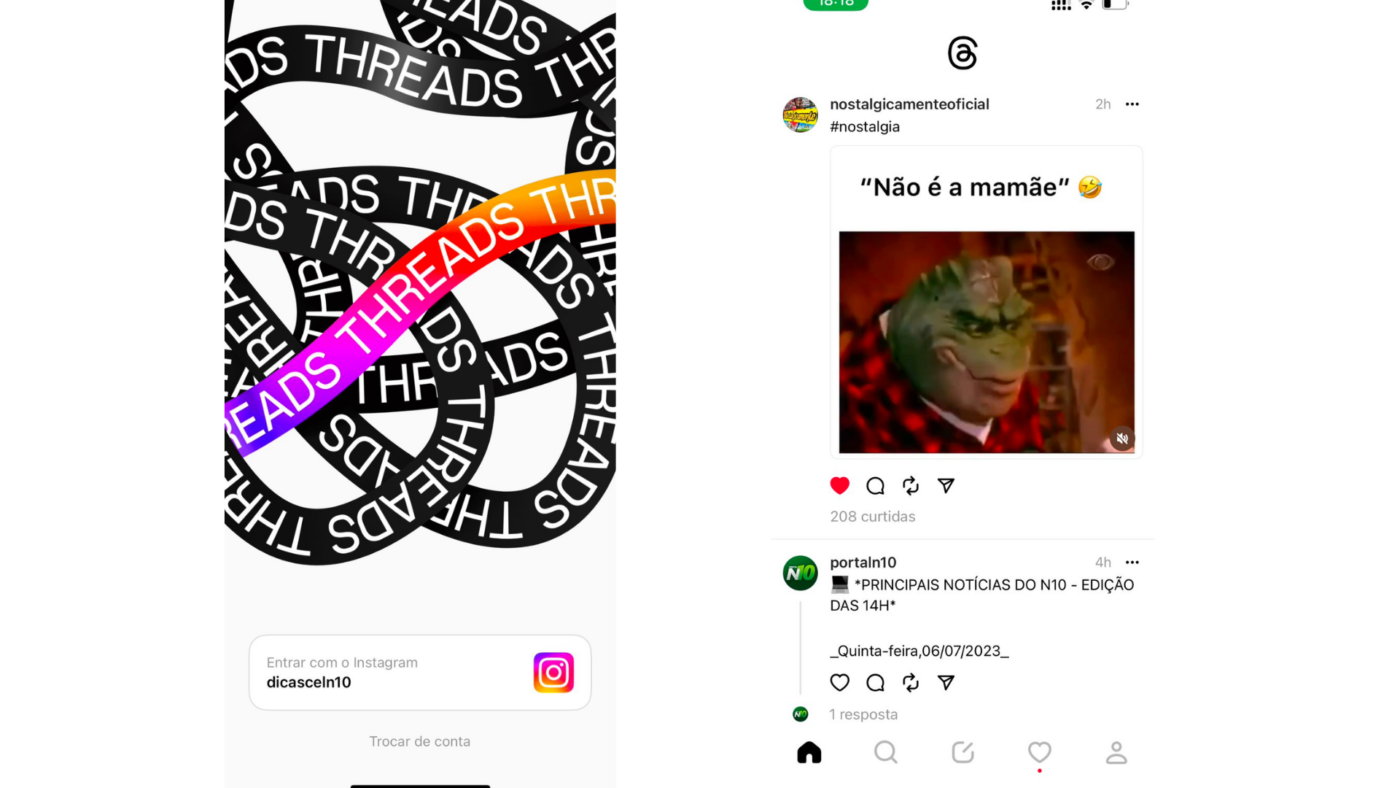
Passo 2: Explore a interface do Threads
Ao abrir o aplicativo, você será apresentado à interface intuitiva. A aparência lembra bastante o Twitter, facilitando a navegação para quem já está familiarizado com essa rede social. No centro do menu inferior, você encontrará o ícone de uma anotação. Clique nele para começar a criar sua publicação.
Passo 3: Crie sua publicação
No campo “Iniciar uma thread…”, escreva o texto que você deseja compartilhar com seus seguidores. O Threads permite que você escreva até 500 caracteres, o que lhe dá espaço suficiente para contar suas histórias de maneira concisa e envolvente. Além disso, você também pode adicionar vídeos, imagens ou links à sua publicação clicando no ícone do clipe logo abaixo do campo de texto.
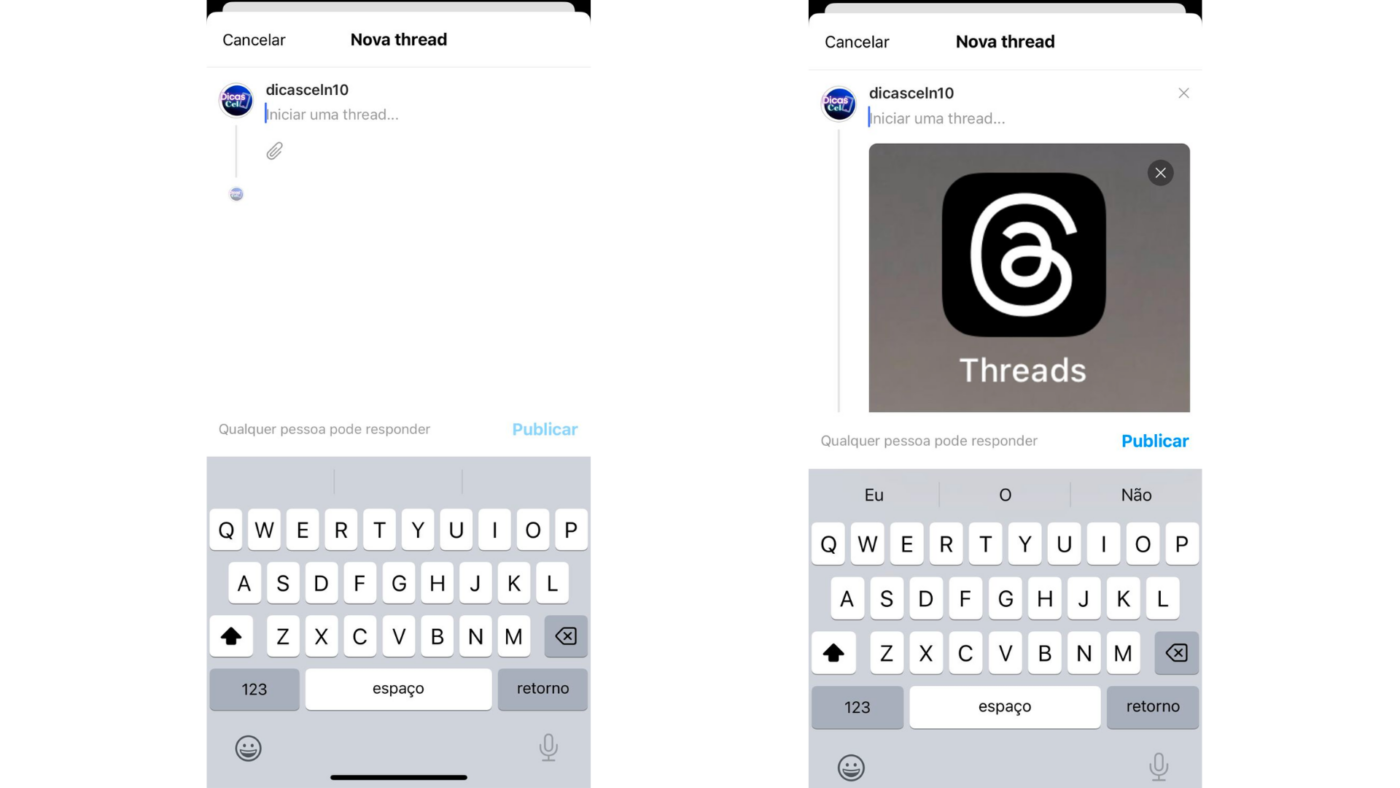
Passo 4: Privacidade da publicação
Antes de publicar, é importante definir a privacidade da sua postagem. Você pode escolher entre três opções: “Qualquer pessoa”, “Perfis que você segue” ou “Somente mencionados”. Se você deseja que sua publicação seja vista por todos, selecione “Qualquer pessoa”. Caso prefira limitar a visualização apenas aos perfis que você segue, escolha “Perfis que você segue”. E se você quiser restringir o acesso somente aos usuários mencionados, selecione “Somente mencionados”.
+ Saiba como conseguir o selo azul no Instagram mais rápido
Passo 5: Publique sua publicação
Após seguir todos os passos anteriores, é hora de compartilhar sua publicação com o mundo. Clique em “Publicar” e seu texto aparecerá na linha do tempo geral, assim como no seu próprio perfil. Agora seus seguidores poderão ver suas histórias e interagir com elas.